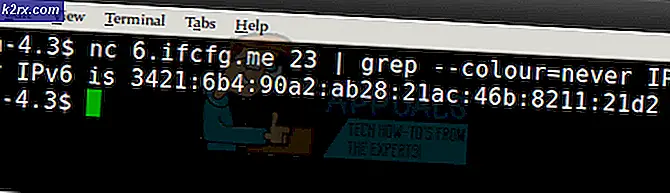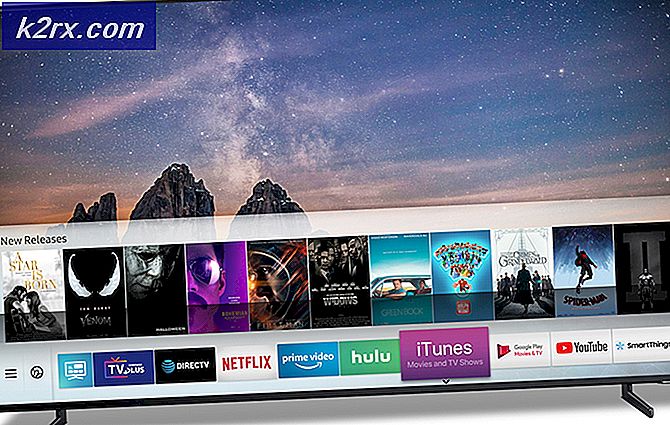Bir Windows Bilgisayarında İstenmeyen Dosyalar Nasıl Kaldırılır
Bilgisayarınızı kullandığınızda, gereksiz dosyalar (sistem güncellemelerinden sonra kalan dosyalar ve Geri Dönüşüm Kutusu'nuzdaki dosyalar, İnternet tarayıcınızın önbelleğindeki ve aradaki her şeydeki dosyalara), sabit disk sürücüsünün farklı alanlarında birikmeye başlar. Birkaç kilobayt değerinde gereksiz dosya asla rahatsız edici olamazdı - ama zamanla, çöp yığınına daha fazla önemsiz dosya eklendikçe, bu birkaç kilobayt, 'kartopu etkisi' olarak bilinen şeyi tecrübe eder ve sonunda bir dağa dönüşür. Birden fazla gigabayta ağırlık veren ve önemli miktarda depolama alanı kaplayan önemsiz dosyaların listesi.
Sadece önemli miktarda bir süre boyunca bir bilgisayarda oluşturulmuş gereksiz dosyaları yapmak değil, aynı zamanda bir miktar depolama alanı almak, aynı zamanda etkilenen bilgisayarın onlar olmadan daha yavaş çalışmasına da yol açabilir. Neden bu kadar basit - bir Windows bilgisayarının topladığı hemen hemen tüm önemsiz dosyaları, Windows'un yüklü olduğu sabit diskinin aynı bölümünde toplar ve bu bölümdeki daha az boş alan, daha yavaş Windows olur. Bu durumda, düzenli olarak gereksiz dosyaları bilgisayarınızdan temizlemeniz son derece önemlidir. Bu, bilgisayarınızın kesinlikle dikkate değer ölçüde daha hızlı çalışmasına neden olacaktır.
Bununla birlikte, daha önce de belirtildiği gibi, bilgisayarınızın zaman içinde topladığı bu gereksiz dosyalar herhangi bir yerde bulunmazlar - bilgisayarınızın tamamına yayılmışlardır. Öyle olduğu için, bilgisayardaki tüm önemsiz dosyalardan bir anda kurtulabiliyorsunuz - temizlik aşamasını aşamalar halinde yapmak zorunda kalacaksınız ve sadece tüm temizlik işleminin sonunda bilgisayarınız olacak biriktirdiği tüm önemsiz dosyalardan kurtulun. Daha fazla ado olmadan, bir Windows bilgisayarından önemsiz dosyaları nasıl kaldırabilirsiniz:
Aşama 1: Disk Temizleme Çalışıyor
Microsoft, Windows İşletim Sisteminin zamanla çok fazla gereksiz gereksiz yere biriktirdiğini ve bu nedenle Disk Temizleme yardımcı programını Windows'a kurduğunun farkındaydı. Disk Temizleme yardımcı programı, önemsiz dosyalar için bir Windows bilgisayarın sabit diskinin bir bölümünü taramak ve daha sonra bulunan gereksiz dosyaları temizlemek için kullanılabilecek tüm Windows sürümlerinde bulunan bir stok programıdır. Disk Temizleme'yi çalıştırmak için yapmanız gerekenler:
- Çalıştır iletişim kutusunu açmak için Windows Logo tuşu + R tuşlarına basın, Çalıştır iletişim kutusuna cleanmgr yazın ve Disk Temizleme yardımcı programını başlatmak için Enter tuşuna basın. Açılan iletişim kutusunda bilgisayarınızın açılır menüsünün yüklü olduğu bilgisayarın sabit diskini seçin ve Tamam'a tıklayın. Alternatif olarak, aynı sonuca Bilgisayar'a girerek, bilgisayarınızın yüklü olduğu sabit sürücünün sağ tarafındaki bölüme sağ tıklatıp, Özellikler'i tıklatıp Kapasite pasta şemasının yanındaki Disk Temizleme'yi tıklatarak elde edebilirsiniz.
- Disk Temizleme yardımcı programının sürücüyü önemsiz dosyalar için taramasını bekleyin. Bunu yaptıktan sonra, yardımcı program, sürücüde bulduğu tüm önemsiz dosyaların bir listesini size sunacaktır.
- Bilgisayarınızın gerekmediğinden kesinlikle emin olduğunuz önemsiz dosya türlerinin hemen yanında bulunan onay kutularını işaretleyin.
- Tamam'a tıklayın.
- Sonuç iletişim kutusundaki Dosyaları sil üzerine tıklayın.
- Disk Temizleme yardımcı programının seçtikleri önemsiz dosyaları silmesini bekleyin.
2. Aşama: Gereksiz sistem dosyalarından kurtulmak için Disk Temizleme'yi kullanma
Zamanla, Windows ayrıca sistemdeki basit bir tartıma ihtiyaç duyan gereksiz sistem dosyalarını da toplar; bunlar arasında, güncelleme paketleri ve Windows Update Cleanup tarafından geride bırakılan hata ayıklama raporları ve dosyaları da sayılabilir. Disk Temizleme yardımcı programı, bu gereksiz sistem dosyalarından kurtulmak için de kullanılabilir. Disk Temizleme yardımcı programını kullanmak ve gereksiz sistem dosyalarından kurtulmak için basitçe:
PRO TIP: Sorun bilgisayarınız veya dizüstü bilgisayar / dizüstü bilgisayar ile yapılmışsa, depoları tarayabilen ve bozuk ve eksik dosyaları değiştirebilen Reimage Plus Yazılımı'nı kullanmayı denemeniz gerekir. Bu, çoğu durumda, sorunun sistem bozulmasından kaynaklandığı yerlerde çalışır. Reimage Plus'ı tıklayarak buraya tıklayarak indirebilirsiniz.- Faz 1'den 1. ve 2. adımları tekrarlayın.
- Disk Temizleme yardımcı programı tarafından bulunan önemsiz dosyaların listesini gördüğünüzde, Sistem dosyalarını temizle öğesine tıklayın. Bu, Disk Temizleme yardımcı programını sürücüye başka bir arama yapmak için çalıştıracak ve bu kez de önemsiz olarak nitelenen sistem dosyalarını arayacaktır.
- Disk Temizleme yardımcı programının sonraki listesi, taranan sürücüde bulunan tüm gereksiz sistem dosyalarını da içerecektir. Bu gerçekleştikten sonra, bilgisayarınıza hiçbir faydası olmadığını bildiğiniz her bir önemsiz dosya türünün yanındaki onay kutularını işaretleyin.
- Tamam'a tıklayın.
- Sonuç iletişim kutusundaki Dosyaları sil üzerine tıklayın.
- Disk Temizleme yardımcı programının seçtikleri önemsiz dosyaları ve gereksiz sistem dosyalarını silmesini bekleyin.
3. Aşama: Önemsiz dosyaları silmek ve internet tarayıcılarınızın önbelleğini temizlemek
Bu bir şok gibi gelse de, kullandığınız internet tarayıcıları, gigabaytların bilgisayarınızın zamanla oluşturduğu büyük dosyaları olan büyük dağın en büyük katkılarından bazılarıdır. İnternet tarayıcınız, ziyaret ettiğiniz her web sayfasının küçük bir kopyasını önbelleğine kaydeder ve ayrıca görüntülediği tüm görüntülerin küçük resimlerini, yer kaplayan ve gerek duymadığınız diğer birkaç dosya arasında saklar. Bu durumda, Windows bilgisayarını gereksiz dosyalardan kurtarmaya çalışıyorsanız, bunlar da devam etmelidir - internet tarayıcınızın önbelleğini temizlemenin web sayfalarının tarayıcıdan bu yana biraz daha yavaş bir şekilde yüklenmesiyle sonuçlanacağını bilmeniz gerekir. Yüklenecek web sayfalarının önbelleğe alınmış kopyaları olmayacak. Önemsiz dosyaları silmek ve internet tarayıcınızın önbelleğini temizlemek için yapmanız gerekenler:
- Önemsiz dosyaları silmek ve önbelleğini temizlemek istediğiniz internet tarayıcısını açın.
- Ctrl + ÜstKrkt + Delete tuşlarına basın. Bu temelde, önemsiz dosyaları silmek ve tarayıcının önbelleğini temizlemek için kullanılabilecek bir menü açan tüm internet tarayıcıları için evrensel bir klavye kısayoludır.
- Silmek istediğiniz tüm öğeler için onay kutularını işaretleyin ve Tamam / Sil / Verileri temizle veya internet tarayıcınız için geçerli olanları tıklayın.
PRO TIP: Sorun bilgisayarınız veya dizüstü bilgisayar / dizüstü bilgisayar ile yapılmışsa, depoları tarayabilen ve bozuk ve eksik dosyaları değiştirebilen Reimage Plus Yazılımı'nı kullanmayı denemeniz gerekir. Bu, çoğu durumda, sorunun sistem bozulmasından kaynaklandığı yerlerde çalışır. Reimage Plus'ı tıklayarak buraya tıklayarak indirebilirsiniz.